Docker adalah mesin kontainer berbasis daemon open-source yang memungkinkan kita membuat dan menyebarkan semua aplikasi di dalam kontainer. Wadah ini adalah lingkungan standar yang mereplikasi secara independen dari sistem host. Di CentOS 8 paket Docker CE tidak tersedia. Namun, dengan menambahkan repositori eksternal, Anda dapat dengan mudah menginstal Docker di sistem CentOS.
Dalam rilis terbaru CentOS 8, docker telah diganti dengan paket lain seperti buildah dan podman. Jadi, jika Anda tidak ingin menggunakan paket podman, hapus paket tersebut dan instal wadah buruh pelabuhan di sistem Anda. Kami akan menunjukkan kepada Anda dalam artikel ini, cara menginstal Docker CE pada sistem CentOS 8 melalui baris perintah.
Prasyarat
Semua perintah administratif harus menjalankan sudo atau pengguna root.
Buka jendela terminal dari menu 'aktivitas' desktop Anda dan lakukan berbagai langkah berikut untuk menginstal Docker CE pada sistem CentOS 8:
Langkah 1:Tambahkan Repositori CE Docker
Penting untuk dicatat bahwa paket Docker CE tidak tersedia di repositori CentOS 8. Oleh karena itu, gunakan perintah berikut untuk menambahkan repositori docker-ce ke sistem CentOS Anda dan mengaktifkannya:
$ dnf config-manager --add-repo=https://download.docker.com/linux/centos/docker-ce.repo
Setelah repositori docker-ce diaktifkan di sistem Anda, hasil berikut akan ditampilkan di terminal:

Langkah 2:Instal Docker CE
Setelah berhasil menambahkan repositori docker CE, periksa versi docker yang tersedia untuk instalasi dengan menggunakan perintah berikut:
$ dnf list docker-ce
Seperti yang Anda lihat dari tangkapan layar berikut, docker-ce tersedia untuk instalasi:

Sekarang, instal Docker CE dengan menjalankan perintah yang disebutkan di bawah ini:
$ sudo dnf install docker-ce --nobest -y
Jika podman atau paket dependen lainnya tersedia di sistem Anda, gunakan perintah yang diberikan di bawah ini yang akan menghapus paket-paket tersebut terlebih dahulu:
$ sudo dnf install docker-ce –allowerasing
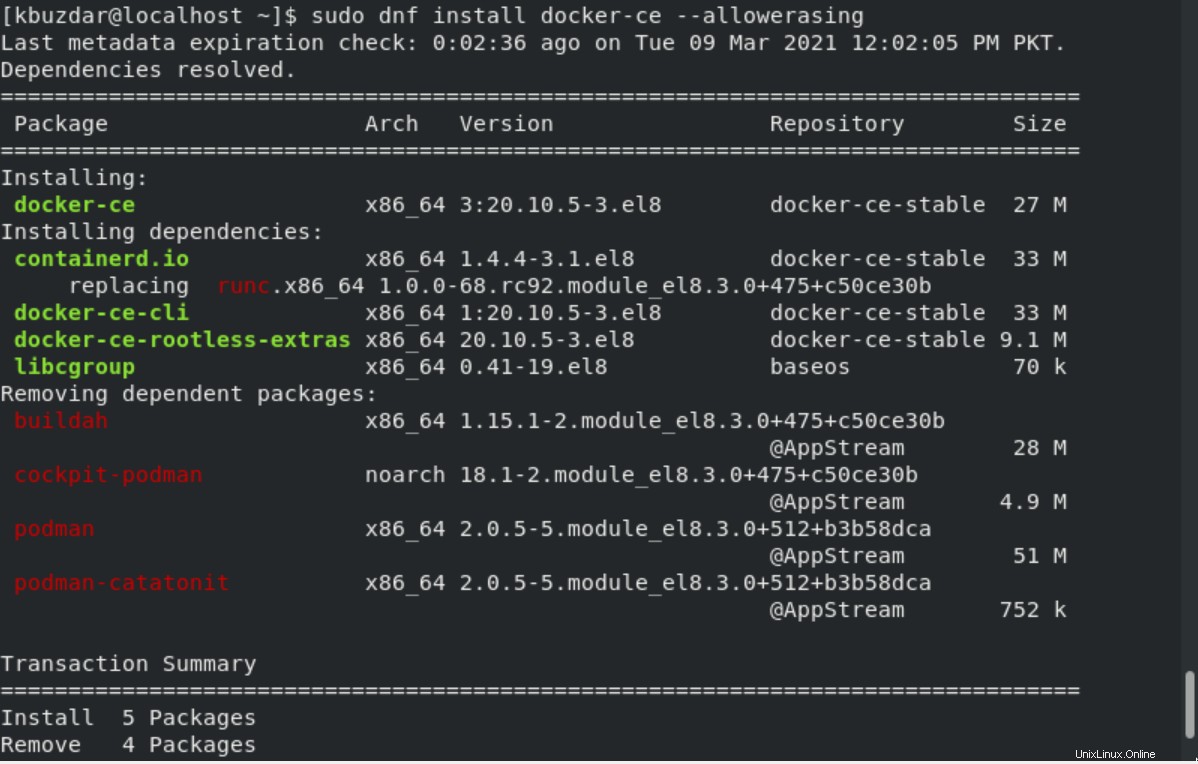
Konfirmasikan proses instalasi dengan menekan tombol 'y' lalu tekan tombol 'Enter'. Setelah itu, gpg impor di sistem Anda lagi tekan 'y' untuk mengkonfirmasi proses instalasi sebagai berikut:
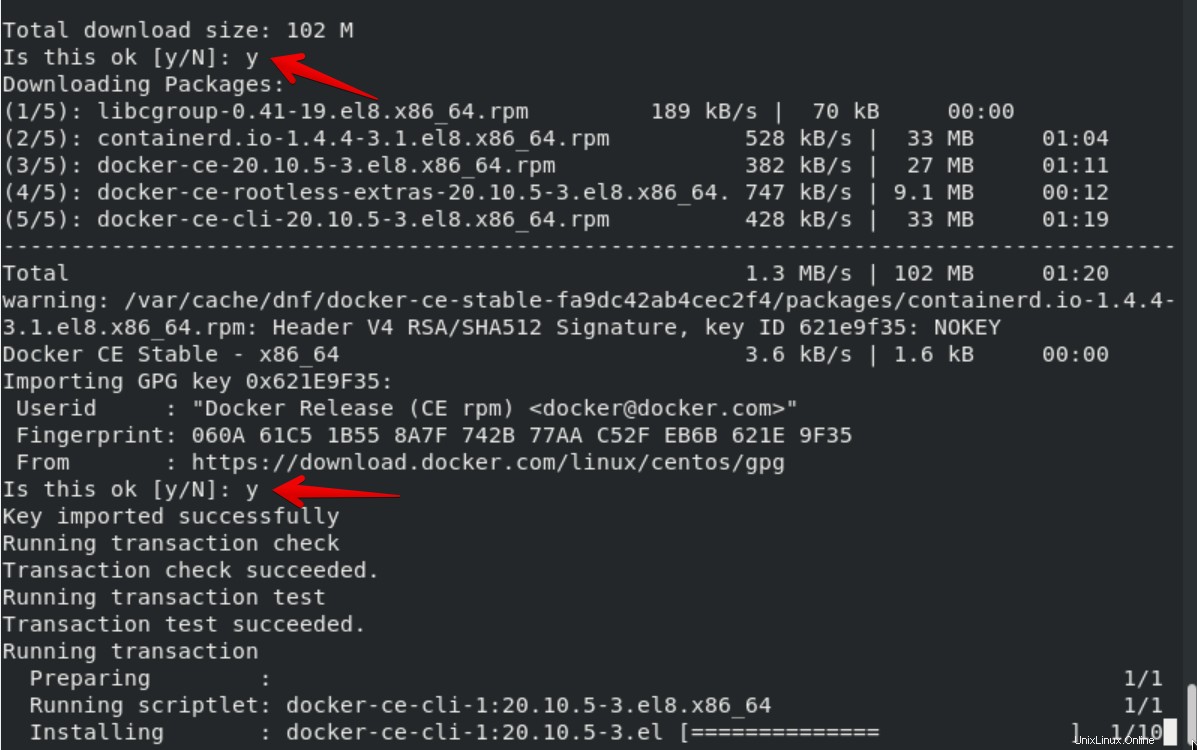
Langkah 3:Aktifkan layanan Docker CE
Sekarang, dengan menggunakan perintah berikut, mulai layanan buruh pelabuhan di sistem Anda:
$ systemctl start docker $ systemctl enable docker $ systemctl status docker
Layanan Docker dimulai dan diaktifkan pada sistem Anda yang ditunjukkan pada tangkapan layar berikut:
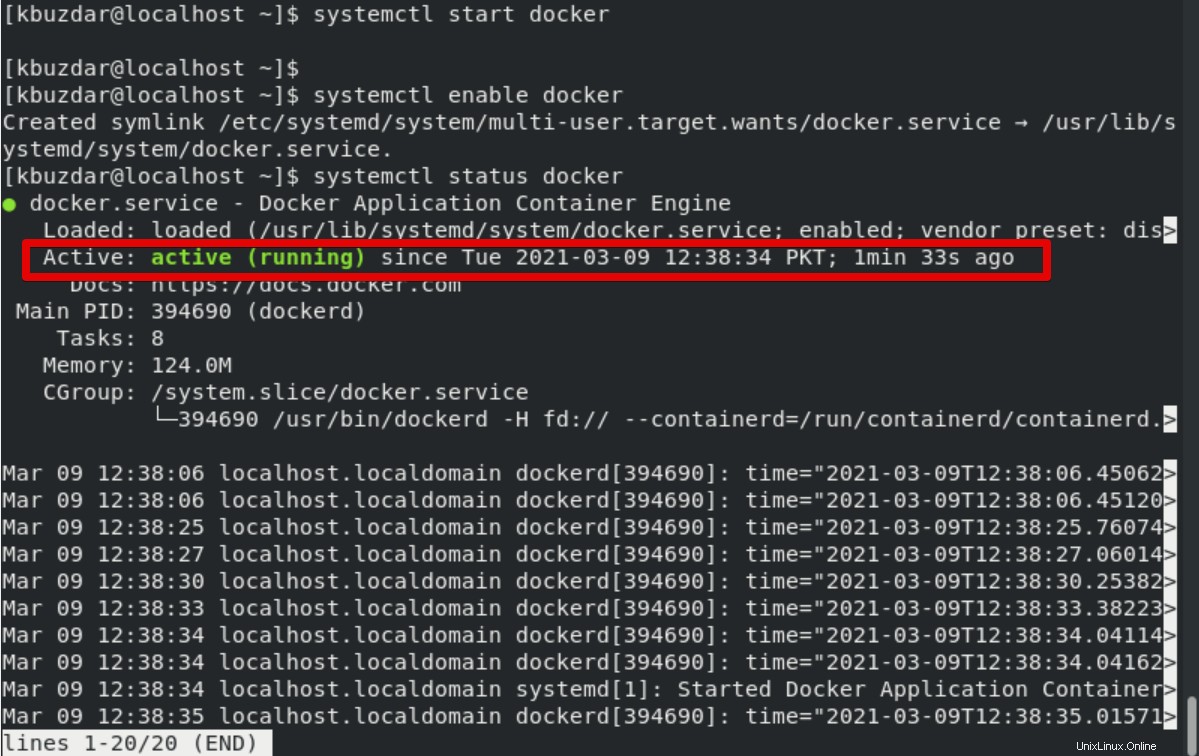
Periksa versi Docker CE yang diinstal dengan menjalankan perintah berikut:
$ docker --version
Versi terbaru 20.10.5 diinstal pada sistem Anda sekarang yang dapat Anda lihat di tangkapan layar berikut:

Langkah 4:Uji instalasi Docker CE
Untuk memeriksa apakah Docker CE berfungsi dengan benar atau tidak di sistem Anda. Jalankan perintah container Docker hello-world berikut:
$ sudo docker run hello-world
Pesan berikut akan ditampilkan di terminal setelah menjalankan perintah di atas:
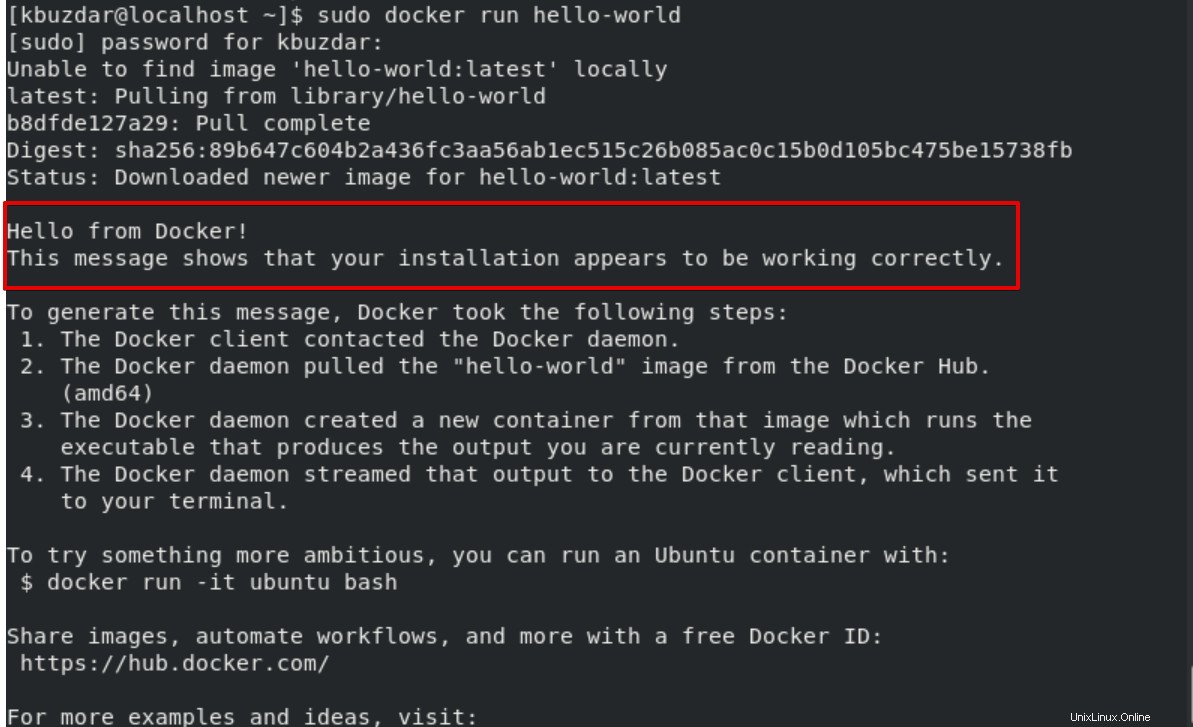
Gambar buruh pelabuhan dapat didaftar dengan menjalankan perintah berikut:
$ sudo docker images

Kesimpulan
Itu semua tentang tutorial instalasi Docker. Kami telah menginstal Docker CE pada sistem CentOS 8 dalam artikel ini. Saya harap langkah-langkah yang disebutkan di atas akan membantu Anda dalam instalasi. Silakan bagikan pertanyaan Anda melalui komentar di kotak komentar.